Η σελίδα αυτή είναι ελλιπής. Οι επιμέρους διάλογοι για την προσθήκη προσαρμοσμένων πηγών δεν εξηγούνται.
Άλλες γλώσσες:
Table of Content
Προτιμήσεις > Εικόνες
Τροποποίηση της λίστας των επιπέδων εικόνων που εμφανίζονται στο μενού Εικόνες
Τέσσερις καρτέλες είναι διαθέσιμες για προσθήκη, διαγραφή και τροποποίηση πάροχοι εικόνων, γενικές ρυθμίσεις εικόνων, σελιδοδείκτες μετατόπισης και ρυθμίσεις προσωρινής μνήμης εικόνων.
Σημείωση: Για να εμφανίσετε μια εικόνα (υπόβαθρο) στην Προβολή Χάρτη χρησιμοποιήστε το μενού Εικόνες.
Πάροχοι εικόνων
Εδώ μπορείτε να τροποποιήσετε τη λίστα των εικόνων που εμφανίζονται στο μενού Εικόνες. Υπάρχουν πολλές προκαθορισμένες πηγές διαθέσιμες, επιπλέον είναι δυνατή η τροποποίηση υπαρχουσών και ο καθορισμός προσαρμοσμένων καταχωρήσεων. Το JOSM υποστηρίζει διακομιστές WMS, TMS, WTMS και MVT.
Διαθέσιμες προεπιλεγμένες καταχωρήσεις
Η λίστα πάνω αριστερά περιέχει όλες τις διαθέσιμες πηγές. Αν επιλέξετε μία πηγή και δεν είναι παγκόσμιας εμβέλειας, τα όριά της εμφανίζονται στον μικρό χάρτη επάνω δεξιά. Μπορείτε να φιλτράρετε αυτήν τη λίστα πληκτρολογώντας στο παραπάνω πλαίσιο. Μπορείτε να χρησιμοποιήσετε τμήματα του ονόματος πηγής, τον κωδικό χώρας (π.χ. cz), το όνομα της χώρας (π.χ. Τσεχική Δημοκρατία, χρησιμοποιήστε το όνομα χώρας στη γλώσσα που έχει οριστεί το JOSM), την κατηγορία πηγής (φωτογραφία, υψόμετρο, ιστορική φωτογραφία, χάρτης, ιστορικό χάρτη, osmbasedmap, διασφάλιση ποιότητας ή άλλο) ή τη διεύθυνση URL.
- Για να ενημερώσετε (επαναφόρτωση από τον διακομιστή JOSM) τη λίστα των προεπιλεγμένων καταχωρήσεων κάντε κλικ στο
κουμπί ανάμεσα στις δύο λίστες.
- Για να αντιγράψετε μια καταχώρηση από την επάνω λίστα στην κάτω λίστα, επιλέξτε την στην επάνω λίστα και κάντε κλικ στο κουμπί
Ενεργοποίηση ανάμεσα στις δύο λίστες.
Σηείωση: Για να προσθέσετε μια καταχώρηση στην επάνω λίστα των προεπιλεγμένων καταχωρήσεων, διαβάστε την Τεκμηρίωση και επεξεργαστείτε τους Χάρτες ή τις υποσελίδες τους (για προχωρημένους χρήστες).
Επιλεγμένες καταχωρήσεις
 Η κάτω λίστα περιέχει όλες τις καταχωρήσεις που θα εμφανιστούν στο μενού Εικόνες. Οι ενεργοποιημένες προεπιλεγμένες καταχωρήσεις επισημαίνονται με πράσινο χρώμα και στις δύο λίστες. (Το πράσινο χρώμα δεν λέει τίποτα για την κατάσταση/υγεία των διακομιστών που αναφέρουν, ούτε την εγκυρότητα των διευθύνσεων URL.)
Η κάτω λίστα περιέχει όλες τις καταχωρήσεις που θα εμφανιστούν στο μενού Εικόνες. Οι ενεργοποιημένες προεπιλεγμένες καταχωρήσεις επισημαίνονται με πράσινο χρώμα και στις δύο λίστες. (Το πράσινο χρώμα δεν λέει τίποτα για την κατάσταση/υγεία των διακομιστών που αναφέρουν, ούτε την εγκυρότητα των διευθύνσεων URL.)
- Για να προσθέσετε μια προσαρμοσμένη πηγή WMS/TMS/WMTS/MVT κάντε κλικ στο αντίστοιχο κουμπί στα δεξιά,
,
,
ή
και ακολουθήστε τις οδηγίες.
- Για να διαγράψετε μια καταχώρηση στην κάτω λίστα επιλέξτε την και κάντε κλικ στο
κουμπί.
- Για να τροποποιήσετε μια καταχώριση, κάντε διπλό κλικ στο πεδίο του πίνακα και τροποποιήστε το περιεχόμενό της.
Συμβουλή: Για να προσθέσετε χειροκίνητα μια νέα καταχώρηση, ενεργοποιήστε μια καταχώρηση από την επάνω λίστα και τροποποιήστε την σύμφωνα με τις ανάγκες σας.
Η λίστα με τις επιλεγμένες καταχωρήσεις αποθηκεύεται στις προχωρημένες ρυθμίσεις ως τιμή του κλειδιού: imagery.entries
Ρυθμίσεις
Εδώ μπορείτε να επεξεργαστείτε ορισμένες γενικές ρυθμίσεις εικόνων. Κάποιες από αυτές τις ρυθμίσεις είναι επίσης διαθέσιμες, ανά επίπεδο εικόνας, με δεξί κλικ στην προβολή χάρτη όταν είναι ορατό κάποιο επίπεδο εικόνας.
Κοινές Ρυθμίσεις
- Όξυνση (απαιτεί επανεισαγωγή επιπέδου)
-
προσθέτει μια μετα-επεξεργασία όξυνσης. Οι διαθέσιμες τιμές είναι Καμία, Απαλή ή Έντονη. αθώς αυτή η ρύθμιση αλλάζει την καταχώριση στη λίστα, το επίπεδο εικόνας πρέπει να επανεισαχθεί.
Προχωρημένη ρύθμιση:imagery.sharpen_level
- Μετατόπιση εστίασης πλακιδίων
-
μετατόπιση μεταξύ του υπολογισμένου επιπέδου ζουμ και του επιπέδου ζουμ που χρησιμοποιείται για τη λήψη και εμφάνιση των πλακιδίων. Αρνητικές τιμές (ζουμ κάτω από το 0) θα έχουν ως αποτέλεσμα χαμηλότερη ανάλυση εικόνας, κάτι που είναι χρήσιμο σε οθόνες HiDPI, ενώ θετικές τιμές (ζουμ πάνω από το 0) θα έχουν ως αποτέλεσμα υψηλότερη ανάλυση, με κόστος αυξημένης κατανάλωσης μνήμης.
Προχωρημένη ρύθμιση:imagery.generic.zoom_offset
Ρυθμίσεις WMS
- Αυτόματη εστίαση από προεπιλογή
-
Καθορίζει αν τα επίπεδα ζουμ του επιπέδου εικόνας WMS θα προσαρμόζονται αυτόματα κατά το ζουμάρισμα μέσα ή έξω στον χάρτη.
Προχωρημένη ρύθμιση:imagery.wms.default_autozoom(προεπιλογή:true)
- Ταυτόχρονες συνδέσεις
-
Αριθμός ταυτόχρονων συνδέσεων.
Προχωρημένη ρύθμιση:imagery.wms.loader.maxjobs(προεπιλογή:3)
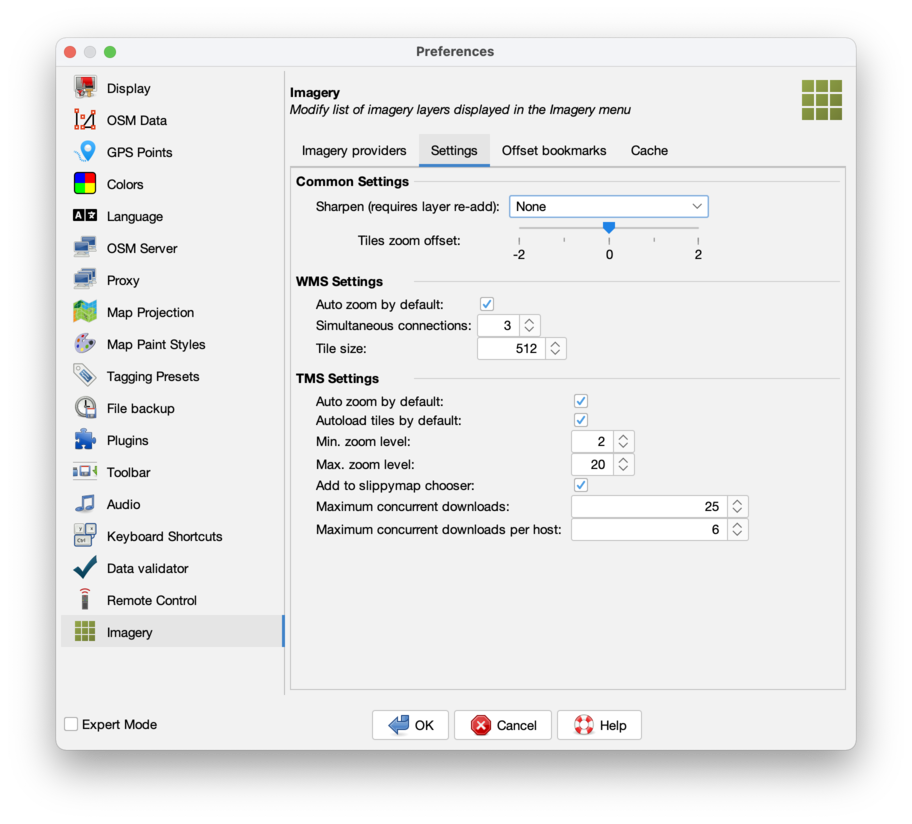
- Μέγεθος πλακιδίου
-
Το μέγεθος κάθε πλακιδίου.
Προχωρημένη ρύθμιση:imagery.wms.imageSize(προεπιλογή:512)
Ρυθμίσεις TMS
- Αυτόματη εστίαση από προεπιλογή
-
εάν τα επίπεδα ζουμ του επιπέδου εικόνων TMS πρέπει να προσαρμόζονται κατά τη μεγέθυνση ή τη σμίκρυνση του χάρτη.
Προχωρημένη ρύθμιση:imagery.generic.default_autozoom(προεπιλογή:true)
- Αυτόματη φόρτωση πλακιδίων από προεπιλογή
-
εάν τα πλακίδια TMS θα πρέπει να φορτώνονται αυτόματα ή μόνο χειροκίνητα.
Προχωρημένη ρύθμιση:imagery.generic.default_autoload(προεπιλογή:true)
- Ελάχιστο επίπεδο εστίασης
-
ελάχιστο επίπεδο ζουμ για επίπεδα TMS.
Προχωρημένη ρύθμιση:imagery.tms.min_zoom_lvl(προεπιλογή:2)
- Μέγιστο επίπεδο εστίασης
-
μέγιστο επίπεδο ζουμ για επίπεδα TMS.
Προχωρημένη ρύθμιση:imagery.tms.max_zoom_lvl(προεπιλογή:20)
- Προσθήκη στον επιλογέα ολισθαίνοντος χάρτη
-
εάν οι εικόνες TMS θα πρέπει να είναι διαθέσιμες στο παράθυρο διαλόγου λήψης.
Προχωρημένη ρύθμιση:imagery.tms.add_to_slippymap_chooser(προεπιλογή:true)
- Μέγιστες ταυτόχρονες λήψεις
-
παγκόσμιος μέγιστος αριθμός παράλληλων λήψεων εικόνων TMS.
Προχωρημένη ρύθμιση:imagery.tms.tmsloader.maxjobs(προεπιλογή:25)
- Μέγιστες ταυτόχρονες λήψεις ανά οικοδεσπότη
-
μέγιστος αριθμός παράλληλων λήψεων εικόνων TMS ανά οικοδεσπότη.
Προχωρημένη ρύθμιση:imagery.tms.tmsloader.maxjobsperhost(προεπιλογή:6)
Σελιδοδείκτες Μετατόπισης
Εδώ παρατίθενται όλοι οι σελιδοδείκτες μετατόπισης που μπορούν εύκολα να προστεθούν μέσω 

Προχωρημένη ρύθμιση: imagery.offsetbookmarks
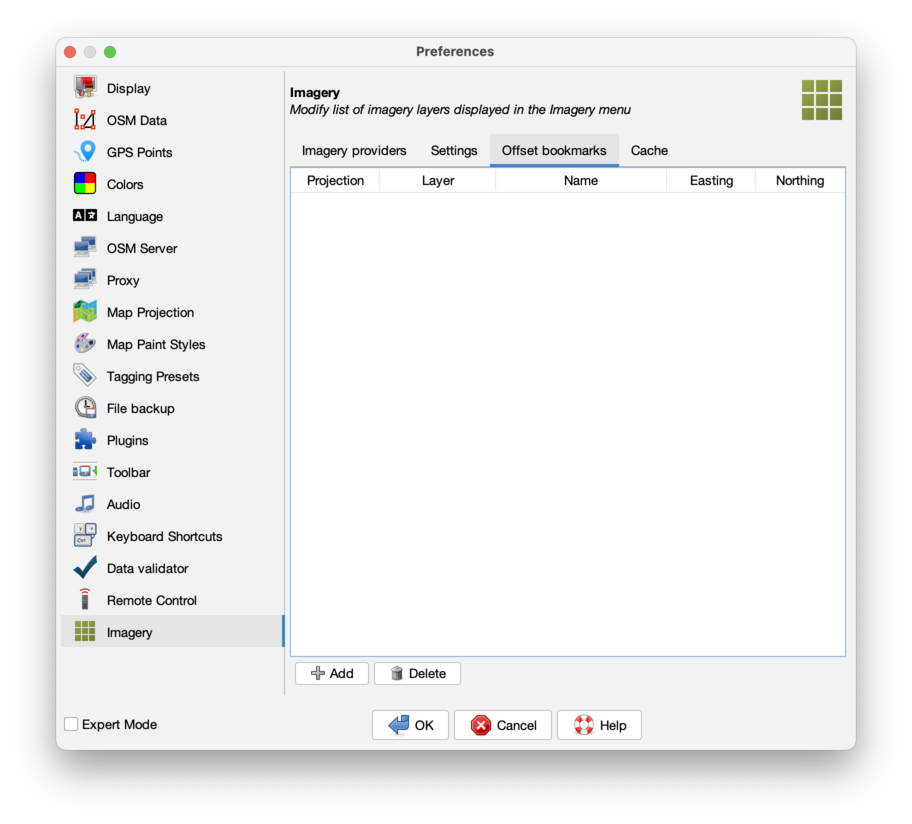
Προσωρινή μνήμη
HΕδώ παρατίθενται όλες οι αποθηκευμένες εικόνες (πλακίδια) από κάθε πηγή. Μπορείτε να χρησιμοποιήσετε το κουμπί διαγραφή σε κάθε γραμμή για να διαγράψετε τις κρυφές εικόνες για κάθε πηγή. Μπορεί να χρειαστείτε επανεκκίνηση του JOSM για να τεθεί σε ισχύ στην Προβολή Χάρτη.
Σημείωση: Μια πιθανώς υπάρχουσα καταχώρηση του Mapnik προέρχεται από τη χρήση του ολισθαίνοντος χάρτη που εμφανίζεται από το παράθυρο διαλόγου λήψης του JOSM σε παλαιότερες εκδόσεις του JOSM. Από το r14495 (#17054), μπορείτε να το διαγράψετε με ασφάλεια.
Ρυθμίσεις προσωρινής μνήμης
- Κατάλογος κρυφής μνήμης πινακιδίου
-
θέση της κρυφής μνήμης πλακιδίων εικόνων, δείτε τους προεπιλεγμένους καταλόγους.
Προχωρημένη ρύθμιση:imagery.generic.loader.cachedir
- Μέγιστο μέγεθος κρυφής μνήμης δίσκου (ανά εικόνες) σε MB
-
επιλογή ορίου ανά εικόνα.
Προχωρημένη ρύθμιση:imagery.cache.max_disk_size(προεπιλογή:512)
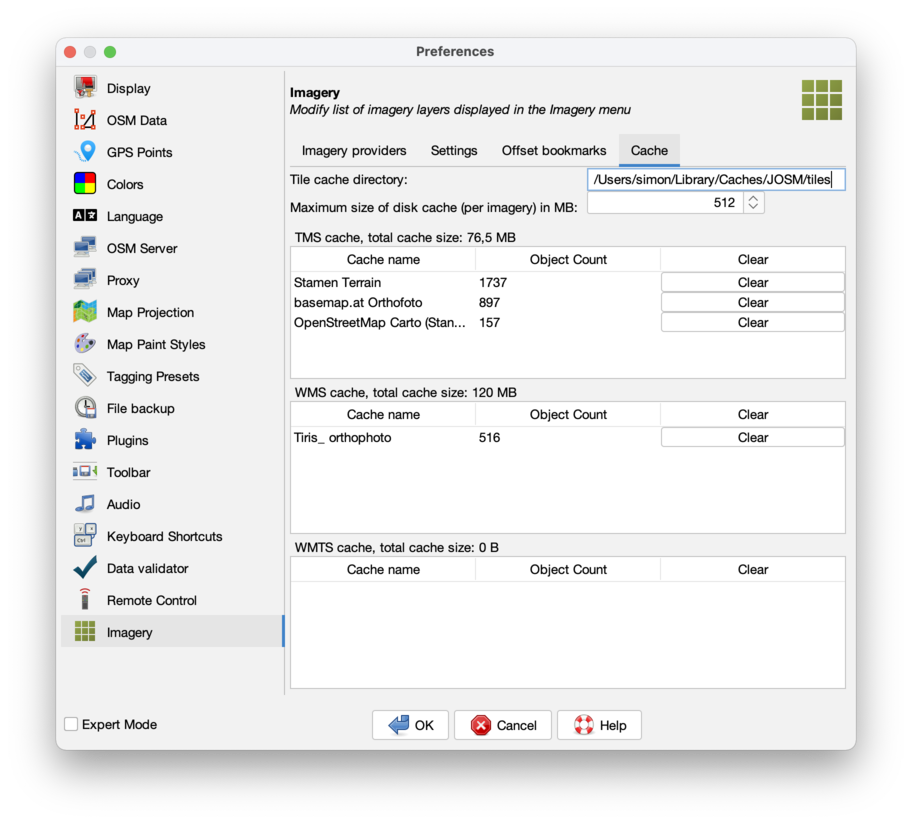
Πίσω στον Διάλογος Προτιμήσεων
Πίσω στο Μενού Επεξεργασία
Πίσω στο Κύριο Μενού
Πίσω στη Βασική Βοήθεια


